此教程在 centos8 系统中制作
vmware 15 下载地址 (https://www.vmware.com/products/workstation-pro/workstation-pro-evaluation.html)
创建一个新的虚拟机 (等于新购买了一台没有装系统的电脑)
1. 创建一个新的虚拟机
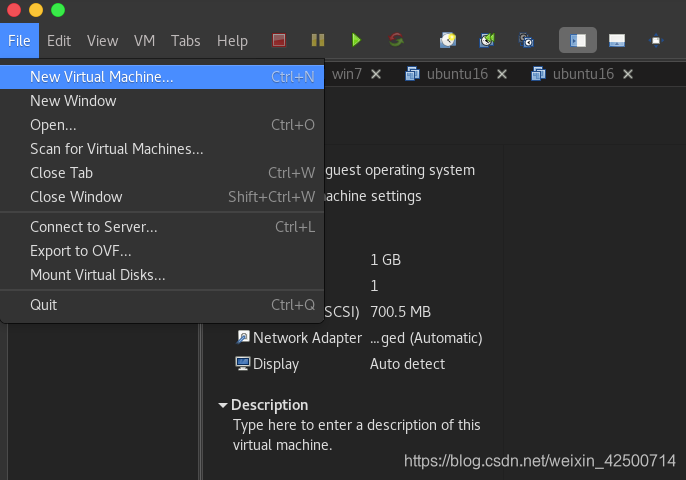
2. 选择高级
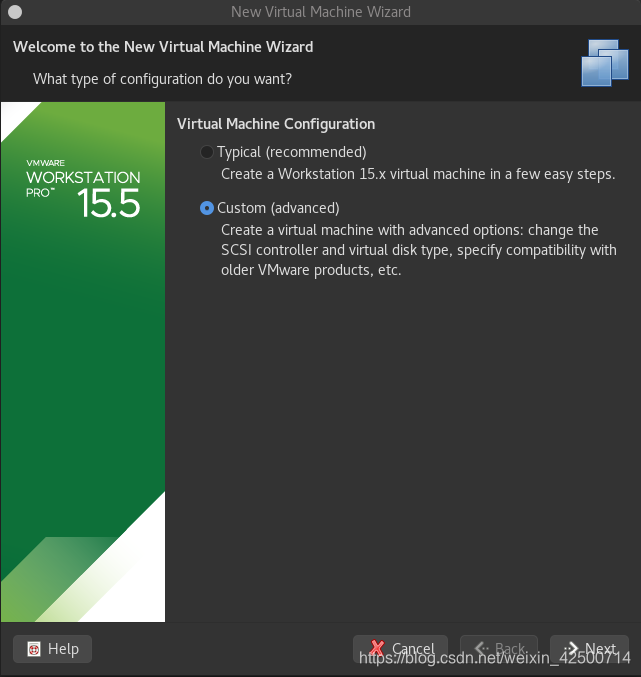
3. 选择下一步

4. 选择稍后安装

5. 选择 linux 并且选择选择 linux4.x 内核 (一定得选择linux4.x内核,否则无法安装)
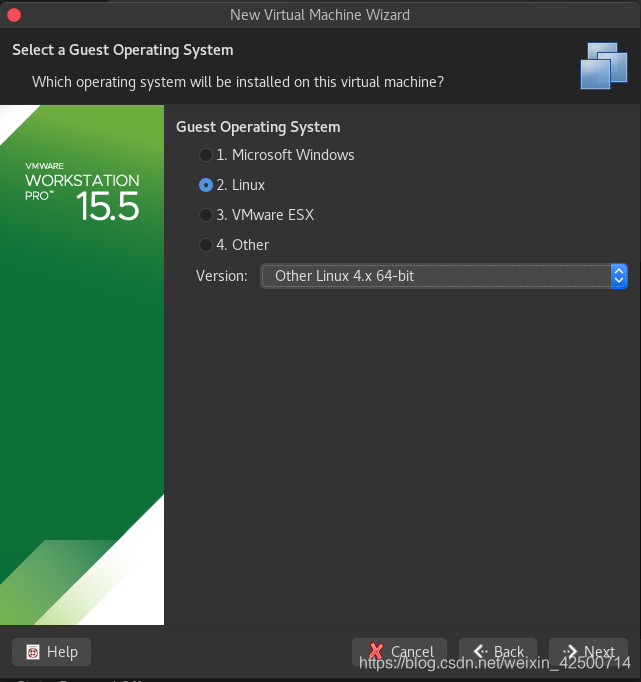
6. 输入centos名称 和 安装位置

7. 选择 cpu 核数

8. 选择 内存大小
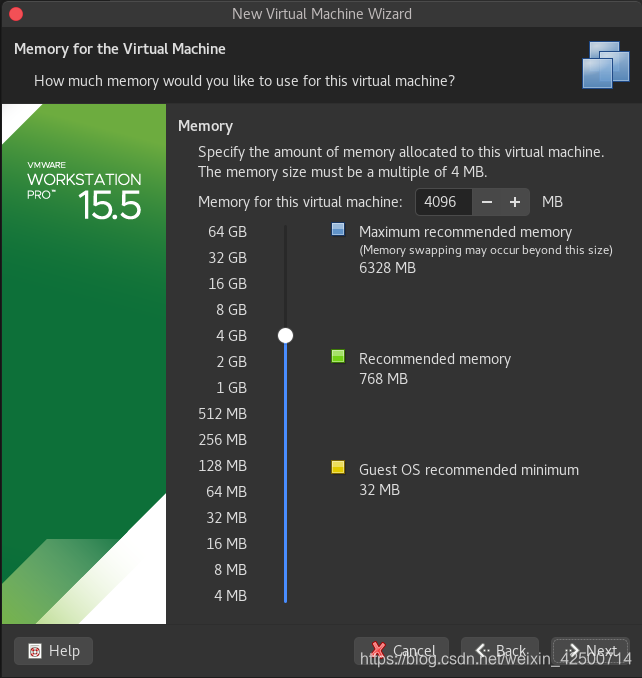
9. 选择 网络为桥接模式 (方便在局域网中使用)
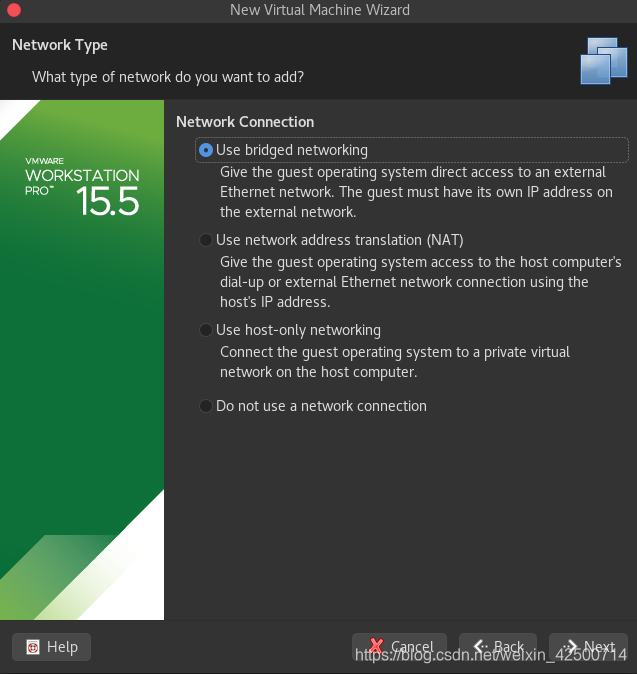
10. 默认下一步
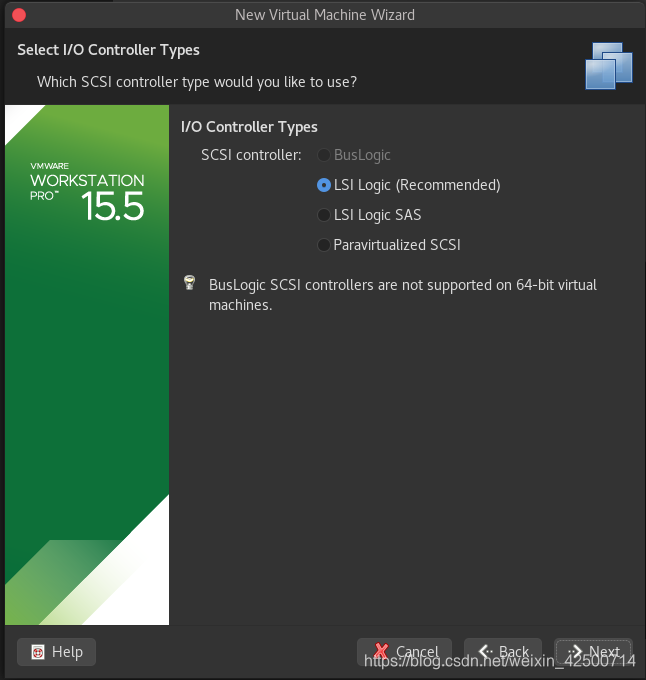
11. 默认下一步

12. 创建一块新的硬盘

13. 输入硬盘的大小
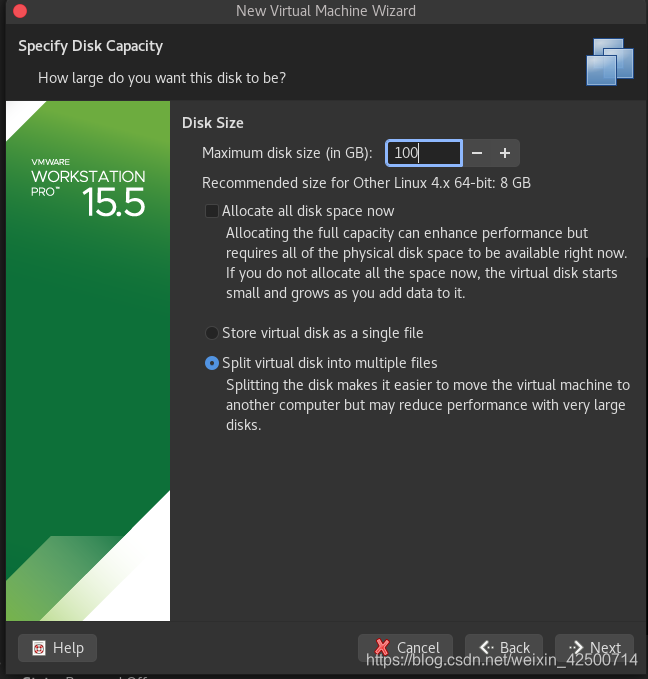
14. 输入硬盘名称

15. 完成创建

选择下载好的系统 (并点击保存)

开始安装centos8 系统
1. 点击开启虚拟机

2. 选择安装系统 (install cntos ...)

3. 选择默认的语言 (可更改为汉语, 个人建议使用english)

4. 选择 installation ...... (硬盘初始化)
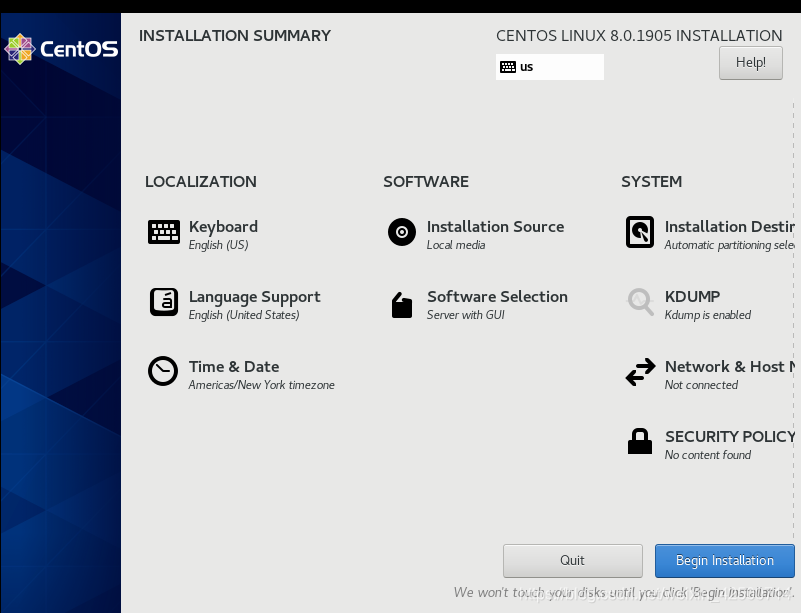
5. 点击 Done (完成) (自动创建硬盘分区)

6. 选择图4中的 software ... (server版的centos,也就是最小化安装)

7. 选择图4中的network ......
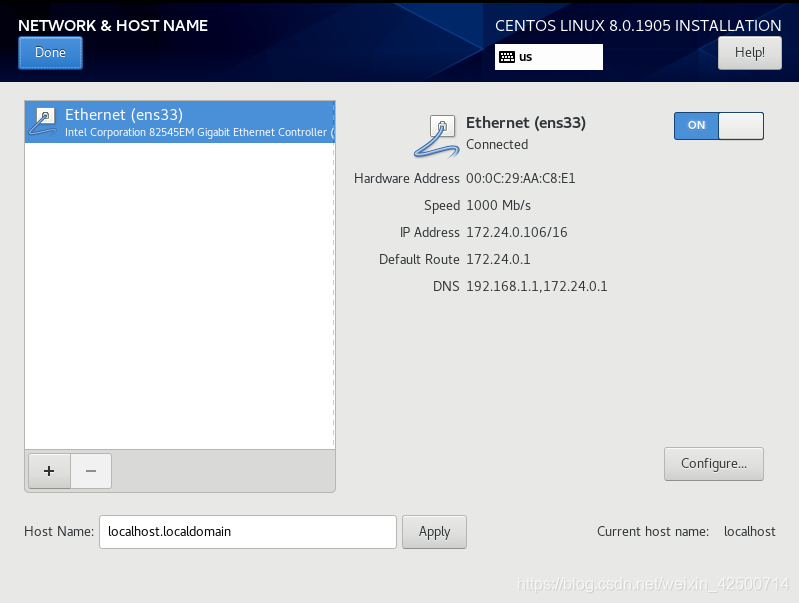
8. 选择图4中的time & date (选择中国上海时区)
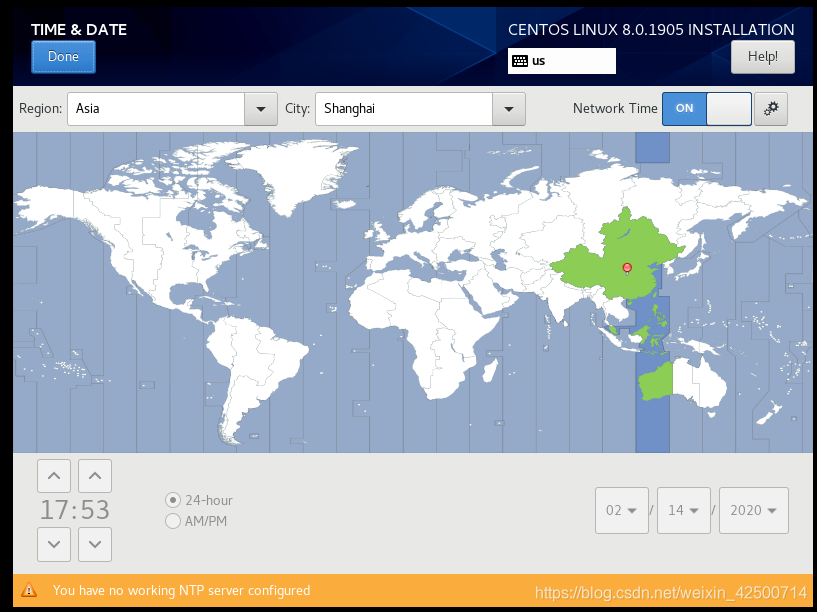
9.点击 root password
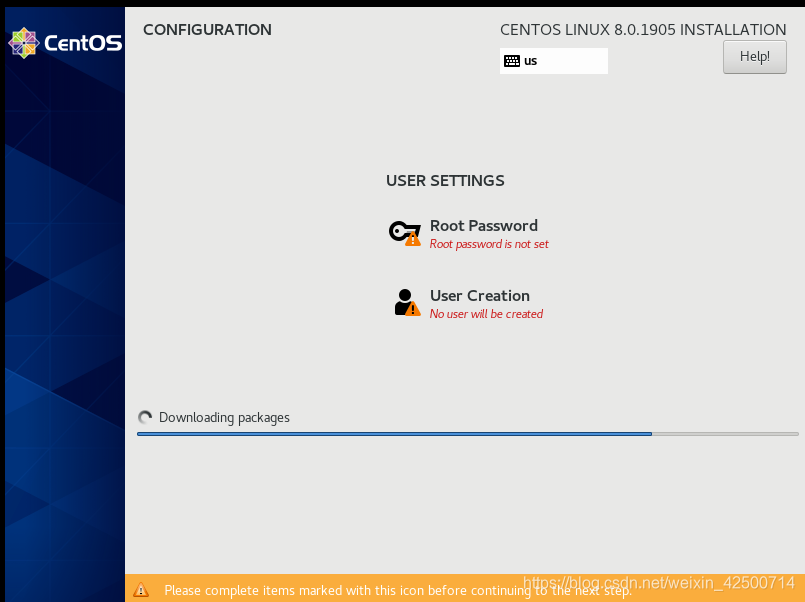
10. 为root设置一个密码 (如果密码过于简单需点击两次完成按钮)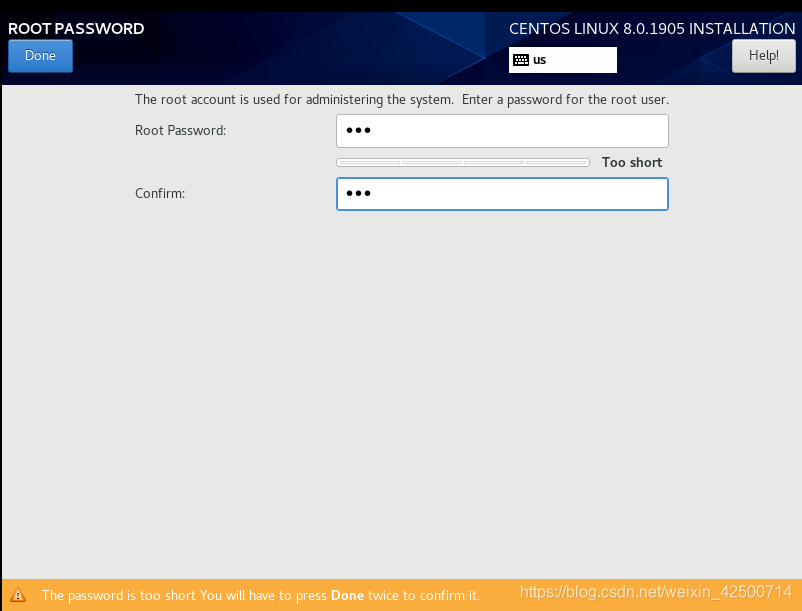
11. 点击reboot重启系统

至此 centos8系统安装完成
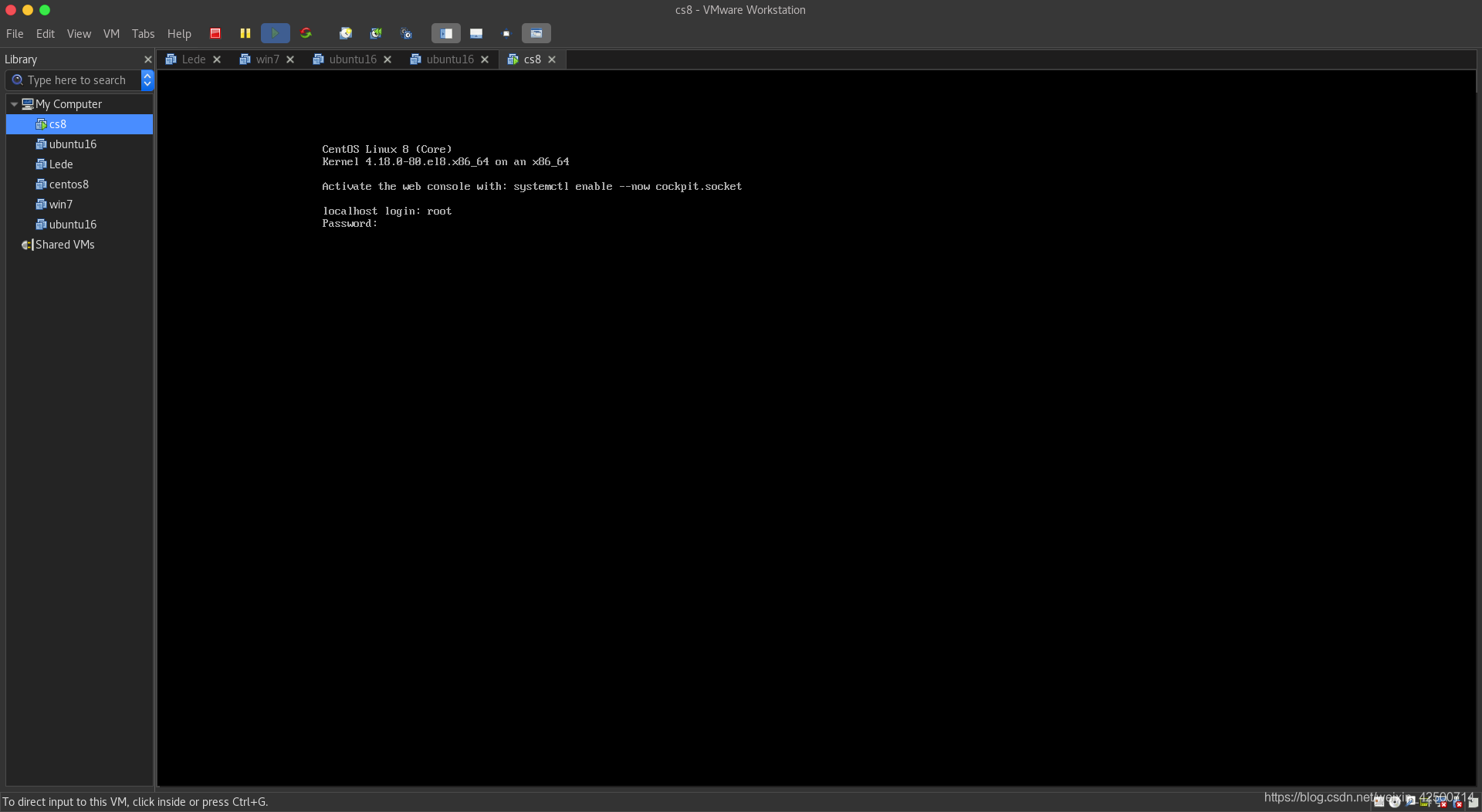
来源:CSDN
作者:hflxhn.com
链接:https://blog.csdn.net/weixin_42500714/article/details/104315368